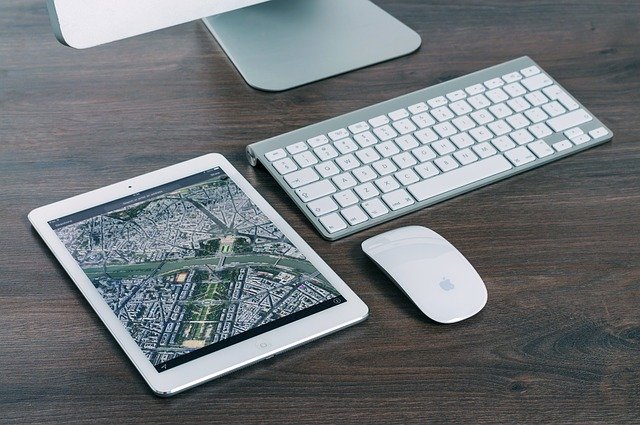Saviez-vous que votre Mac a des polices masquées qui sont désactivées par défaut? Si votre Mac exécute macOS Big Sur, Catalina ou une version ultérieure, vous pouvez accéder à toutes ces polices cachées et les installer gratuitement.
Il s’avère qu’Apple a obtenu des licences pour une multitude de nouvelles polices dans macOS qui peuvent être utilisées à l’échelle du système, mais ces polices ne sont pas installées sur le Mac par défaut. Au lieu de cela, il s’agit d’un téléchargement facultatif et vous ne le savez peut-être pas nécessairement. Étant donné que ces polices peuvent être utilisées à l’échelle du système, vous pourrez les utiliser dans les documents ou projets sur lesquels vous travaillez, pour un look unique.
Maintenant, vous vous demandez peut-être comment vous pouvez commencer à utiliser ces nouvelles polices sur votre Mac, et c’est exactement ce que nous allons vous montrer comment faire ici; installer des polices masquées dans macOS Catalina, macOS Big Sur ou version ultérieure.
Comment installer de nouvelles polices cachées dans macOS Big Sur / Catalina
Avant de commencer avec la procédure suivante, assurez-vous que votre Mac exécute macOS Catalina ou version ultérieure, car ces polices ne sont pas accessibles sur Mojave et les versions antérieures.
- Cliquez sur l’icône «loupe» située dans le coin supérieur droit de votre bureau pour accéder à la recherche Spotlight. Vous pouvez également ouvrir Spotlight en appuyant sur Commande + Barre d’espace.
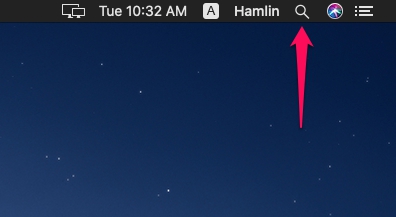
- Ensuite, tapez «Livre de polices» dans le champ de recherche et ouvrez l’application à partir des résultats de la recherche.
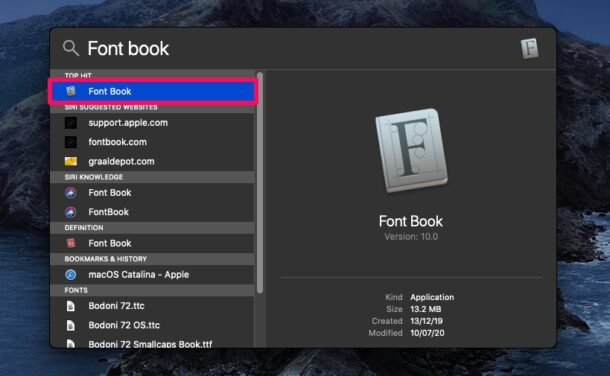
- Maintenant, dirigez-vous vers la section «Toutes les polices» dans le livre des polices, comme indiqué ci-dessous et faites défiler vers le bas pour afficher toutes les polices disponibles.
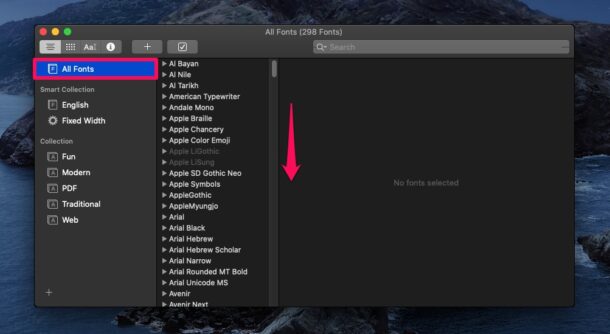
- Les polices grisées dans cette liste sont les polices masquées récemment ajoutées par Apple à macOS. En cliquant sur les polices, vous aurez un aperçu de ce à quoi elles ressemblent. Pour installer ces polices, faites un clic droit sur la police et choisissez l’option de téléchargement comme indiqué dans la capture d’écran ci-dessous.
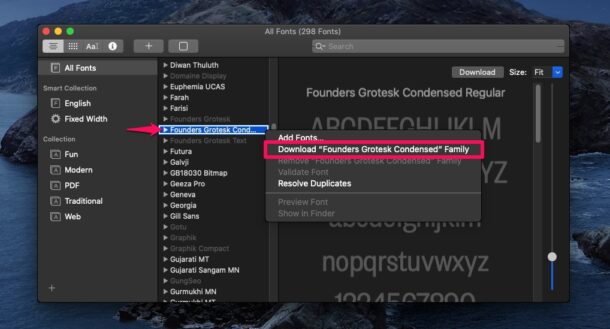
- Lorsque vous êtes invité à confirmer, cliquez sur «Télécharger». Une fois le téléchargement terminé, la police ne sera plus grisée et vous pourrez l’utiliser dans vos applications préférées.
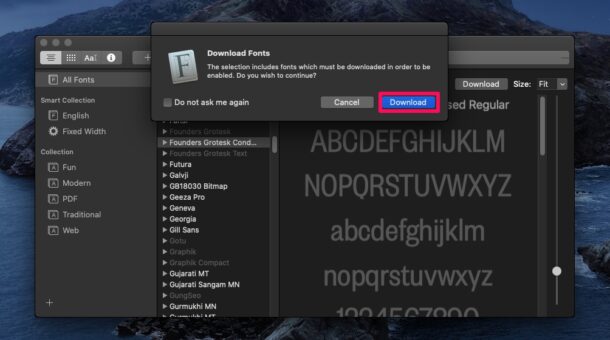
C’est à peu près tout, vous pouvez répéter les étapes pour installer toutes les polices cachées que vous souhaitez sur votre machine macOS.
Malheureusement, il n’y a pas de moyen facile d’installer toutes les polices cachées sur votre Mac à la fois. Vous devrez le faire une par une, ce qui pourrait être un processus fastidieux pour beaucoup, mais du côté positif, vous aurez la possibilité de prévisualiser chaque police avant de l’installer, et vous avez la possibilité d’installer uniquement les polices que vous souhaitez réellement utiliser.
Et oui, vous pouvez toujours supprimer les polices après les avoir installées sur le Mac, alors ne vous inquiétez pas de vous surcharger d’options.
À partir de maintenant, vous pouvez faire ressortir vos documents Pages, vos présentations Keynote et vos projets Motion avec ces nouvelles polices supplémentaires que la plupart des gens ne connaissent pas. Bien sûr, vous pouvez également télécharger manuellement des polices tierces à partir du Web, mais vous devrez peut-être payer pour certaines d’entre elles.
Nous savons que vous êtes nombreux à travailler sur vos fichiers à partir d’autres appareils Apple comme l’iPhone et l’iPad. Lorsque vous ouvrez un projet ou un document existant que vous avez créé sur votre Mac avec les nouvelles polices pour la première fois, vous pouvez obtenir une erreur «les polices manquent», mais ne vous inquiétez pas, car les polices sont généralement téléchargées en arrière-plan . Lorsque vous l’ouvrez pour la deuxième fois sur votre appareil iOS ou iPadOS, vous pourrez l’afficher et le modifier avec les nouvelles polices.
Que pensez-vous de ces nouvelles polices? Combien de nouvelles polices avez-vous installées au total? Avez-vous une police préférée? Partagez vos réflexions et expériences, et ne manquez pas les autres sujets et astuces liés aux polices ici aussi.